नवीनतम ऑनलाइन और ऑफलाइन सॉफ्टवेयर जिसका उपयोग आप MP4 वीडियो को आसानी से रिवर्स करने के लिए कर सकते हैं
ज्यादातर बार जब हम अपने वीडियो को उल्टा करने की कोशिश करते हैं, तो हम कुछ अजीब प्रतिक्रियाएं पैदा करते हैं जिससे हमें लगता है कि यह हम ही हैं। क्योंकि इसे पीछे की ओर बजाया जाता है, इसके प्रभाव से हमारी आँखों में कुछ नया पैदा होता है। तो अगर आप प्रभावी तरीके जानना चाहते हैं रिवर्स MP4 वीडियो तो इस लेख को पढ़ना जरूरी है। जैसा कि यह ऑनलाइन और ऑफलाइन अलग-अलग सॉफ्टवेयर दिखाता है, आप इसका उपयोग सरल तरीके से बहुत सारे रिवर्स वीडियो बनाने के लिए कर सकते हैं। तो चलिए बिना किसी देरी के हम आपको एक-एक करके इनसे रूबरू करवाते हैं।

भाग 1. MP4 वीडियो को कैसे रिवर्स करें (ऑफ़लाइन)
संपूर्ण वेब में अभूतपूर्व उपकरण है वीडियो कनवर्टर अल्टीमेट। यह टूल पहले ही उन लाखों उपयोगकर्ताओं की मदद कर चुका है, जिन्हें यह करने में कठिनाई हो रही है रिवर्स MP4। इस सूची में किसी भी उपकरण के विपरीत, आप इंटरनेट कनेक्टिविटी न होने पर भी इस सॉफ़्टवेयर का उपयोग कर सकते हैं। इसके अलावा, यह उपकरण तुरंत आयात और निर्यात कर सकता है, यह ऐसा है जैसे पलक झपकने से पहले आपको पता नहीं था कि यह पहले से ही उल्टा है। इसके अलावा, एक अद्भुत विशेषता यह उपकरण किसी की तरह कर सकता है कि इसमें वे सभी उन्नत सुविधाएँ हैं जिनका आप उपयोग करना चाहते हैं। तो अब, आइए वीडियो को प्रभावी ढंग से रिवर्स करने के चरणों पर आगे बढ़ते हैं।
वीडियो कन्वर्टर अल्टीमेट पर वीडियो को रिवर्स करने के तरीके
चरण 1। सबसे पहले, आपको पहले अपने ड्राइव पर टूल डाउनलोड करना होगा। फिर इसे इंस्टॉल करें और इसके सेट-अप का पालन करें।
मुफ्त डाउनलोडविंडोज 7 या उसके बाद के लिएसुरक्षित डाऊनलोड
मुफ्त डाउनलोडMacOS 10.7 या उसके बाद के लिएसुरक्षित डाऊनलोड
चरण 2। सॉफ़्टवेयर लॉन्च करें, क्लिक करें उपकरण बॉक्स और चुनें वीडियो उलटा।
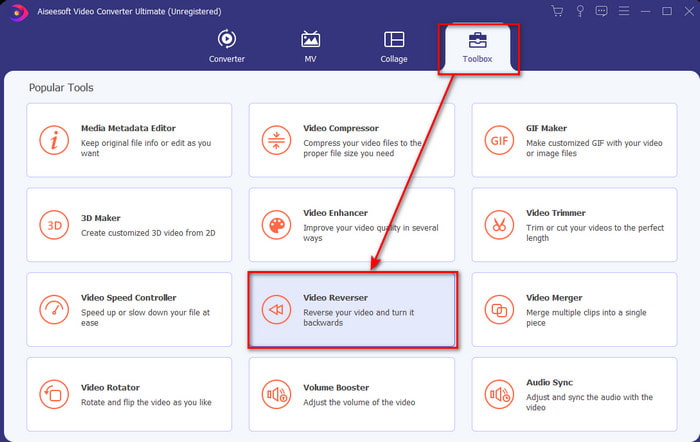
चरण 3। फिर + चिह्न पर क्लिक करके MP4 फ़ाइल जोड़ें और कंप्यूटर फ़ोल्डर में से चुनें। तब दबायें खुला हुआ इंटरफ़ेस पर .mp4 डालने के लिए।
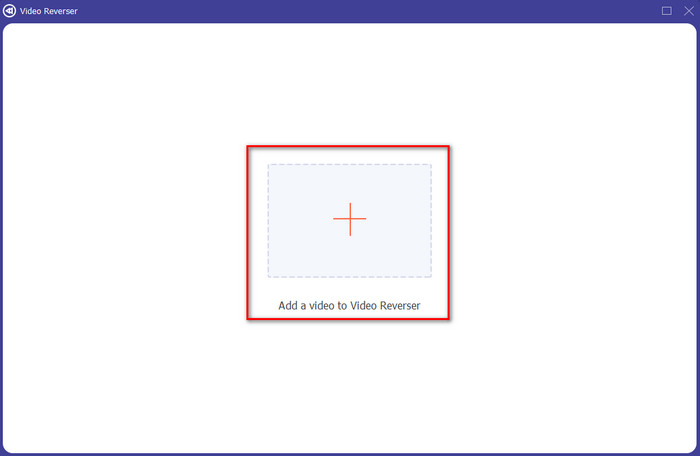
चरण 4। और अब समायोजित करें प्लेबैक इन और आउट वीडियो की अवधि बदलने के लिए। क्लिक निर्यात आगे बढ़ने के लिए।
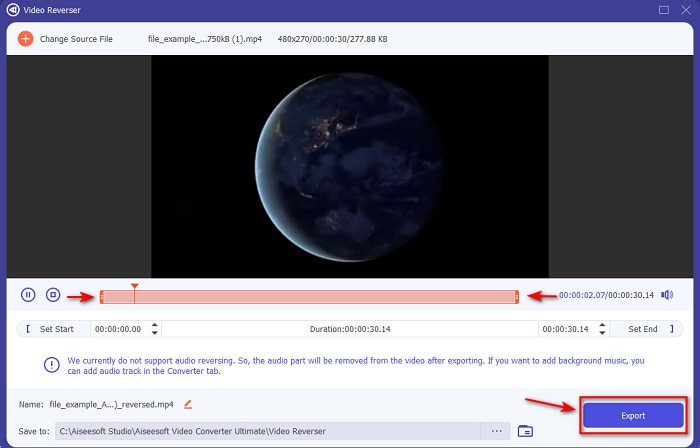
चरण 5। निर्यात हो जाने के बाद, रिवर्स फ़ाइल चलाने के लिए फ़ोल्डर पर फ़ाइल क्लिक करें और यह जानने के लिए कि यह कहाँ स्थित है।
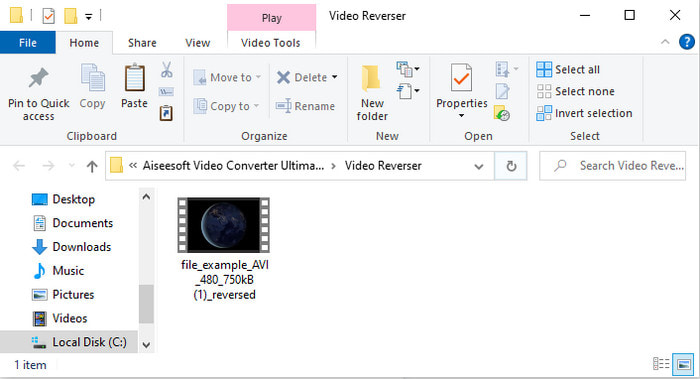
भाग 2. MP4 वीडियो को कैसे रिवर्स करें (ऑनलाइन)
1. फाइल कन्वर्टो
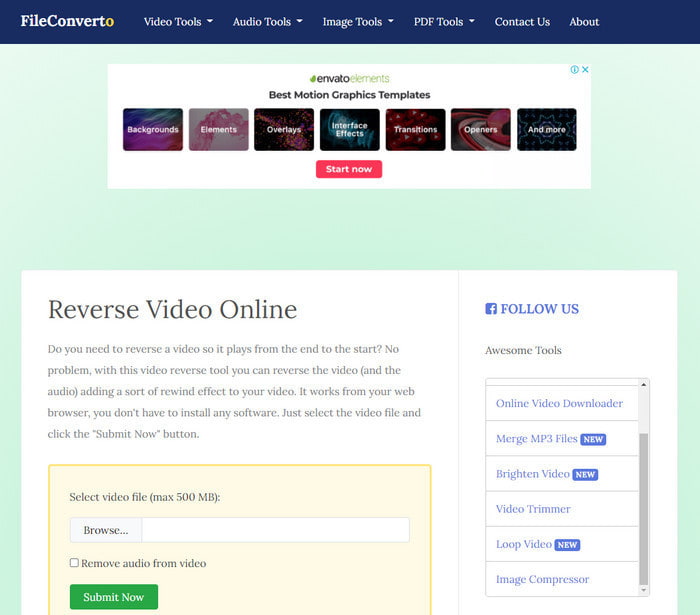
The रिवर्स MP4 वीडियो ऑनलाइन FileConverto में ढेर सारी वेब टूल विशेषताएं हैं जिनका उपयोग आप अपने वीडियो को असाधारण बनाने के लिए कर सकते हैं। इस वेब टूल का प्रदर्शन उन लोगों के लिए बहुत अच्छा है जो कोई सॉफ्टवेयर डाउनलोड नहीं करना चाहते हैं। हालाँकि, वेब इंटरफ़ेस देखने में थोड़ा सुस्त है, अपलोड करने की प्रक्रिया में आपका बहुत समय लगेगा, और यह सभी वीडियो प्रारूपों का समर्थन नहीं करता है। साथ ही, यदि आप रिवर्स करने का प्रयास करते हैं तो आपको कुछ बग्स और पॉप-अप वेब पेजों का सामना करना पड़ेगा। हालाँकि इसमें बहुत सारी ज्ञात समस्याएँ हैं फिर भी यह उपयोग करने के लिए बहुत अच्छा है और।
पेशेवरों
- सॉफ्टवेयर का उपयोग करना आसान है और इसमें बहुत सारी बुनियादी संपादन सुविधाएँ हैं जिनकी आपको आवश्यकता होगी।
- बहुत उपयोगकर्ता के अनुकूल है कि एक उपयोगकर्ता जिसे उलटने का अनुभव नहीं है, वह भी इसे यहाँ कर सकता है।
- यह आपके रूपांतरण को 500mb तक सीमित करता है जो बहुत अच्छा है।
विपक्ष
- यहां फ़ाइलें आयात करना और निर्यात करना अपेक्षा से बहुत धीमा है।
- इसके वेबटूल में बहुत सारे विज्ञापन हैं जो आपको परेशान कर सकते हैं। और जब आप किसी वेब टूल फीचर पर क्लिक करते हैं तो एक विज्ञापन दिखाएगा कि आपको उस पर फिर से क्लिक करना होगा।
- यह सभी वीडियो प्रारूपों का समर्थन नहीं करता है।
2. पिकफ्रॉम
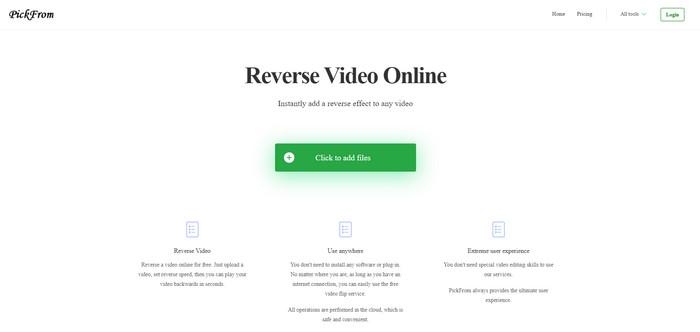
यहां से लें अगर हम तुलना करने वाले थे तो FileConverto से बेहतर इंटरफ़ेस है। क्योंकि यह न्यूनतम डिजाइन दिखाता है और सफेद और सियान का रंग संयोजन इसे परिपूर्ण बनाता है। लेकिन पाठ पढ़ने में थोड़े पतले हैं। मूल रूप से, यदि आपके पास 20-20 विजन नहीं है, तो आपको टूल को पढ़ने में मुश्किल हो सकती है। इसके अलावा, जब आप करने वाले हैं रिवर्स MP4 वीडियो यहाँ विकल्प सरल चीनी रूप में लिखे गए हैं। इसलिए, यह समझना थोड़ा कठिन है, लेकिन यहां आयात की जाने वाली फाइलें FileConverto की तुलना में तेज हैं।
पेशेवरों
- इसमें FileConverto की तुलना में काफी बेहतर वेब इंटरफेस है।
- वेबसाइट के ऊपरी हिस्से में कोई विज्ञापन नहीं है, लेकिन अगर आप नीचे स्क्रॉल करते हैं तो बहुत सारे परेशान करने वाले विज्ञापन हैं।
- बहुत सारी बुनियादी संपादन सुविधाओं का समर्थन करता है।
विपक्ष
- उपकरण सेटिंग्स चीनी भाषा में लिखी गई हैं जिसे समझना मुश्किल है यदि आप चीनी बोलना नहीं जानते हैं।
- आपके द्वारा प्रारंभ बटन पर क्लिक करने के बाद उपकरण अनुत्तरदायी हो जाता है और निर्यात प्रक्रिया में बहुत समय लगता है।
- यह निर्यात किए गए वीडियो की गुणवत्ता को कम करता है।
3. मीडिया.आईओ
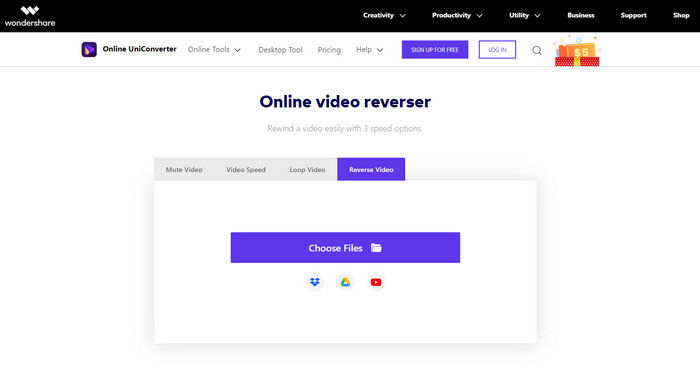
Media.io रिवर्स स्पीड के 3 अलग-अलग प्रकार के विकल्प हैं: x 0.5, x 1, x 2। आप मूल रूप से वीडियो को रिवर्स कर सकते हैं और MP4 पीछे की ओर चलाएं इसके रिवर्स फीचर की मदद से। हालाँकि यह उपकरण बहुत अच्छा दिखता है, फिर भी कुछ समस्याएँ हैं जिनका आप उपयोग करते समय सामना करेंगे Media.io. जैसे कि जब आप फ़ाइल निर्यात करने वाले होते हैं तो फ़ाइल निर्यात करने से पहले यह आपसे पहले साइन-इन करने के लिए कहेगा। साथ ही, आप यहां सीमित फ़ाइल आकार के साथ केवल 10 रिवर्स वीडियो ही कर सकते हैं।
पेशेवरों
- टूल इंटरफ़ेस बढ़िया और आकर्षक है।
- यदि आप चाहें तो रिवर्स वीडियो के अंतिम आउटपुट स्वरूप को बदल सकते हैं या मूल स्वरूप को बनाए रख सकते हैं।
- आप वीडियो को म्यूट या अन-म्यूट कर सकते हैं।
विपक्ष
- निर्यात करने से पहले वेबसाइट आपको साइन-अप करने के लिए कहेगी जिसका अर्थ है कि आप उन्हें ईमेल के माध्यम से सूचनाएं भेजने देंगे।
- x 2 का उल्टा अन्य उपकरणों के x 2 की तुलना में कम धीमा है।
- टूल वेब टूल की उपलब्धता को सीमित करता है। उदाहरण के लिए, आप एक दिन में 10 से अधिक फ़ाइलों को रिवर्स नहीं कर सकते हैं और इसमें फ़ाइल आकार की अधिकतम सीमा है।
भाग 3. MP4 को उलटने के बारे में अक्सर पूछे जाने वाले प्रश्न
वीडियो को उलटने के बाद क्या उसकी गुणवत्ता कम हो जाती है?
टूल पर किसी वीडियो को रिवर्स करने से उस वीडियो की गुणवत्ता कम नहीं होनी चाहिए जिसे आप रिवर्स करना चाहते हैं। हालाँकि, बहुत सारे सॉफ़्टवेयर हैं जो वीडियो की गुणवत्ता को कम करते हैं। लेकिन कुछ मामले ऐसे होते हैं जहां आप इसकी गुणवत्ता को कम सेट करते हैं और उच्च नहीं।
मेरी रिवर्स फ़ाइल पर ऑडियो कैसे जोड़ें?
यहां सूचीबद्ध अधिकांश सॉफ़्टवेयर ऑडियो रिवर्सिंग का भी समर्थन नहीं करते हैं लेकिन आप इस लिंक पर जा सकते हैं और सीख सकते हैं ऑडियो कैसे जोड़ें।
मैं अपने रिवर्स वीडियो को आईफोन पर कैसे मर्ज कर सकता हूं?
ऐसे बहुत से अलग-अलग तरीके हैं जिनसे आप iPhone पर प्रभावी ढंग से वीडियो मर्ज कर सकते हैं। बस इस लेख को पढ़कर आप सीखेंगे IPhone पर वीडियो मर्ज करने के 4 अलग-अलग तरीके।
निष्कर्ष
निष्कर्ष निकालने के लिए, अब हम जानते हैं कि कैसे करना है MP4 को उल्टा करें इन कई टूल्स की मदद से आप किसी एक को चुन सकते हैं। इसके अलावा, इस आलेख में उल्लिखित सभी एक आश्चर्यजनक वीडियो अंतिम आउटपुट का उत्पादन नहीं करते हैं वीडियो कनवर्टर अल्टीमेट। इसलिए, यदि आप इस टूल से चकित होना चाहते हैं तो इसे पहले डाउनलोड करना जरूरी है। क्योंकि यह जानने के लिए कि यह उपकरण समग्र रूप से कैसे कार्य करता है, आपको किसी बड़ी पुस्तक को पढ़ने की आवश्यकता नहीं होगी।
मुफ्त डाउनलोडविंडोज 7 या उसके बाद के लिएसुरक्षित डाऊनलोड
मुफ्त डाउनलोडMacOS 10.7 या उसके बाद के लिएसुरक्षित डाऊनलोड



 वीडियो कनवर्टर अंतिम
वीडियो कनवर्टर अंतिम स्क्रीन अभिलेखी
स्क्रीन अभिलेखी


